
Indhold
De trin, jeg har kortlagt nedenfor, viser dig, hvordan du holder dine SD-kortfiler beskyttet. Du er velkommen til at henvise til denne illustrative vejledning, hvis du har brug for hjælp til, hvordan du krypterer eller dekrypterer SD-kortet på Galaxy S20.
Af en eller anden grund foretrækker mange mennesker stadig at bruge et SD-kort til at gemme vigtige filer på trods af tilgængeligheden af cloud storage-tjenester. Hvis du har de samme filopbevaringsindstillinger, skal du sikre dig, at alle SD-kortfiler, du har, er helt beskyttet. En måde at få dette til at ske er at kryptere dine SD-kortfiler. Kryptering af dataene på dit SD-kort låser oplysningerne på dit SD-kort såvel som dets aktuelle tilstand. Dette forhindrer derfor nogen i at læse dine filer, selvom de overføres til en anden enhed eller en computer.
Mens nye flagskibs smartphones allerede tilbyder det højeste sikkerhedsniveau, er det måske ikke nok at beskytte alle dine følsomme oplysninger mod uautoriseret adgang. Dette er normalt tilfældet, når filerne er gemt på et eksternt lagerdrev som et SD-kort. For at imødegå denne bekymring tilføjes ekstra sikkerhedslag også for at beskytte alle følsomme oplysninger, der er gemt på dit SD-kort.
Nemme trin til kryptering og dekryptering af SD-kort på Galaxy S20
Nødvendig tid: 8 minutter
Følgende trin fører dig gennem standardprocessen med kryptering og dekryptering af Galaxy S20 SD-kortet. Før du begynder, skal du sørge for, at din telefon er tilstrækkeligt opladet. Mindst 50 procent af batteriet anbefales for at sikre, at processen ikke afbrydes. Der er en større chance for at ende med en krypterings- eller dekrypteringsfejl, især når processen ikke er afsluttet. Sådan fungerer det.
- Naviger til Apps-skærmen, og tryk derefter på Indstillinger.
Du kan finde ikonet Indstillinger blandt andre appikoner eller genveje fra Apps-skuffen.
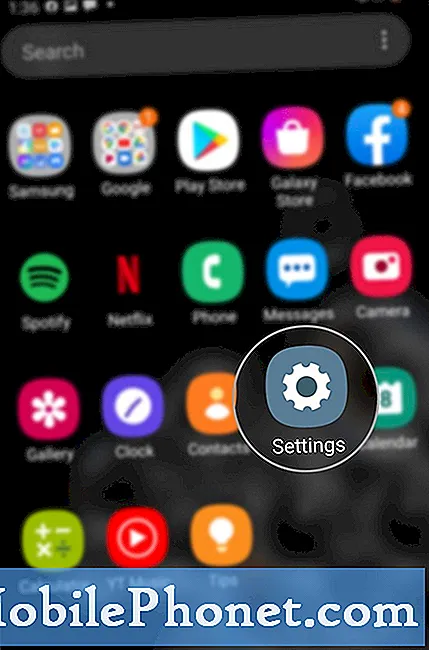
Bemærk også, at dit microSD-kort skal dekrypteres, inden du foretager en nulstilling af fabriksdata eller skifter til en ny telefon. Hvis du ikke gør det, forhindrer du dig i at læse eller dekryptere SD-kortet i en anden enhed, medmindre du sletter alle filer fra SD-kortet fuldstændigt.
Hvis du støder på en fejl, når du forsøger at kryptere eller dekryptere SD-kortet, skal du kontrollere og sikre, at SD-kortet er korrekt monteret. Fjernelse og isætning af SD-kortet kan også hjælpe med at løse tilfældige problemer, når du læser SD-kortet. Inden du fjerner SD-kortet, skal du sørge for at afmontere det for at forhindre ødelæggelse af filer inde i kortet.
Sørg også for, at telefonen er slukket, før du tager SD-kortet ud.
Og det dækker alt i denne vejledning. Hold dig opdateret for mere omfattende tutorials, tip og tricks, der hjælper dig med at få mest muligt ud af din nye Samsung Galaxy S20-smartphone.
Du kan også tjekke vores YouTube-kanal for at se flere vejledninger og fejlfindingsvejledninger til smartphones.
LÆS OGSÅ: Sådan overføres filer fra gammel Samsung-smartphone til Galaxy S20 (kablet og trådløs forbindelse)


